A fotografia se tornou um uso básico do iPhone moderno, e a Apple não está descansando sobre os louros em seus esforços para aprimorar o que você pode fazer com uma foto no iOS 17.
Abaixo listamos oito novos recursos e melhorias relacionados a fotos que vêm com o mais recente sistema operacional móvel da Apple, que deve ter seu lançamento oficial no outono. Não pode esperar até lá? O iOS 17 beta já está disponível.
1. Reconhecimento de animais de estimação
No iOS 17, a Apple aprimorou os recursos de reconhecimento de imagem do aplicativo Fotos, que agora pode reconhecer não apenas sua família e amigos, mas também seus amados animais de estimação.

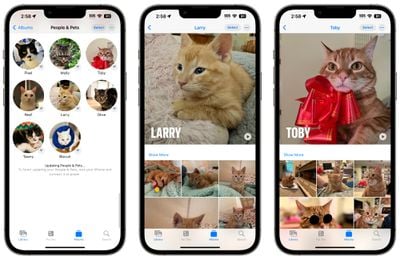
A capacidade do aplicativo Photos de detectar animais não é nova, mas agora ele pode identificar os animais que são importantes para você levando em consideração o número de fotos que você tem deles. É por isso que o álbum”Pessoas”se tornou o álbum”Pessoas e Animais de Estimação”, onde você pode adicionar os nomes de seus animais de estimação e confirmar fotos adicionais.
2. Corte com um toque
No iOS 16, cortar imagens no aplicativo Fotos envolve tocar na interface Editar, escolher a ferramenta de corte e ajustar o corte a partir daí com gestos de zoom de pinça ou arrastando os cantos de a ferramenta de recorte.

No iOS 17, a Apple tornou o processo mais rápido e fácil. Agora, quando você amplia uma imagem, há um novo botão”Cortar”que aparece no canto superior direito. Tocá-lo abre a interface de recorte com o nível de zoom que você selecionou, para que você possa recortar na parte da imagem que preferir com apenas alguns toques.
3. Transforme fotos em adesivos animados
No iOS 16, a Apple adicionou uma ferramenta”remover assunto do plano de fundo”para extrair coisas das imagens. No iOS 17, a Apple aprimorou o recurso e agora você pode usá-lo para criar seus próprios adesivos animados personalizados para usar no Mensagens.
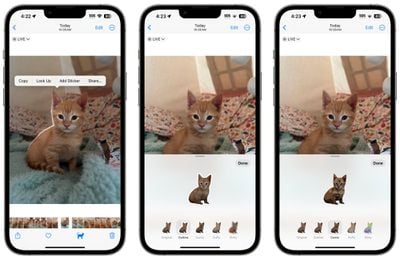
Ao manter pressionado um assunto em uma foto, o pop O menu-up inclui uma nova opção”Adicionar adesivo”que exporta o assunto selecionado para a interface de adesivos do Messages. A partir daí, você pode adicionar efeitos como um contorno de adesivo branco, um efeito de adesivo”inchado”, um efeito brilhante e muito mais. Os assuntos retirados das fotos ao vivo ainda têm a opção de animação.
4. Obtenha receitas de comida
Ao visualizar suas fotos, a Apple aprimorou a Visual Look Up no iOS 17 de algumas maneiras, sendo uma delas a capacidade de encontrar receitas para pratos semelhantes quando as refeições são reconhecidas na imagem.
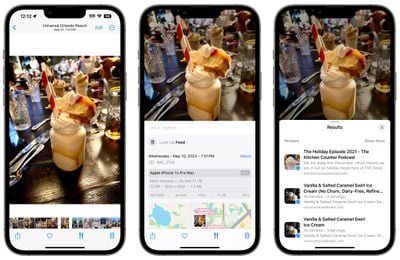
Quando uma imagem de comida é identificada no aplicativo Fotos, um ícone de garfo e faca aparece na parte inferior da interface. A opção Look Up Food fornece links diretos para sites de receitas, então agora você pode obter inspiração sobre o que cozinhar, sem ter que vasculhar a web sozinho no Safari.
5. Endireite seu ângulo de disparo
Nos últimos anos, o modo Grade do aplicativo Câmera incluiu um recurso de nivelamento um tanto oculto para fotos de cima para baixo, exibindo uma mira flutuante para ajudar a garantir que você esteja alinhado corretamente acima do seu assunto.

No iOS 17, a Apple aprimorou a funcionalidade de nivelamento da câmera, separando-a do modo Grade para sua própria opção e expandindo-a para incluir um nível horizontal para retas mais tradicionais-em fotos.
A opção Nível exibe uma linha horizontal quebrada na tela quando seu iPhone detecta que você está se alinhando para uma foto direta e você inclina o dispositivo ligeiramente para fora da horizontal. A linha aparece em branco enquanto seu telefone está fora do nível e, em seguida, fica amarela quando você atinge uma orientação de nível para indicar sucesso.
6. Procure o que você acabou de levantar
No iOS 17, ao usar a ferramenta”remover assunto do plano de fundo”, agora você pode pesquisar informações sobre o assunto em questão, graças a uma nova opção no menu pop-up.
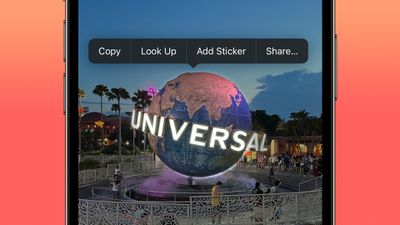
Além disso, o aplicativo Fotos agora também oferece a capacidade de pausar o vídeo em qualquer quadro e procurar informações sobre um assunto.
7. Visual Look Up for Auto Symbols
A Apple não promoveu publicamente esse recurso, mas os usuários do Reddit que pesquisaram o iOS 17 beta descobriram que o Visual Look Up agora pode detectar símbolos de carros em painéis de veículos.
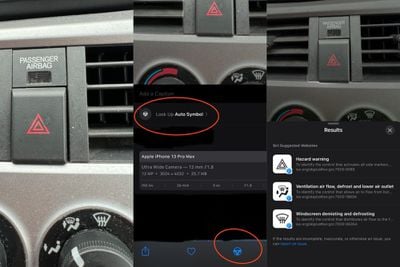
Quando o aplicativo Fotos identifica um ou mais símbolos em uma imagem, o iOS 17 apresenta o nome do ícone e uma breve descrição de seu significado, além de oferecer links para saber mais sobre cada símbolo no Safari.
8. Interface de ferramentas de edição aprimorada
Por fim, a Apple no iOS 17 fez algumas melhorias de qualidade de vida na interface de edição do aplicativo Fotos para torná-la um pouco mais intuitiva. Os botões Cancelar e Concluído foram movidos da parte inferior da tela para a parte superior, e os ícones das ferramentas receberam descrições de texto para tornar sua função mais clara.
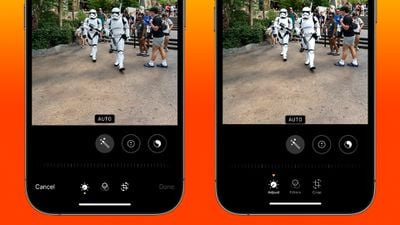
IU de edição do aplicativo Photos no iOS 16 (esquerda) vs iOS 17
Para tornar mais óbvio se Ajustar, Filtros ou Cortar está selecionado no momento, a Apple também mudou o indicador de um círculo amarelo abaixo do ícone ativo, para um triângulo apontando para ele de cima.

